- ƒgƒbƒvƒyپ[ƒW>
- ‚s‚‰‚گ‚“>
- ‚n‚†‚†‚‰‚ƒ‚…‚R‚U‚TپA‚d‚ک‚ƒ‚…‚ŒپF‚d‚ک‚ƒ‚…‚Œ‚©‚ç‚v‚ڈ‚’‚„‚ض•دٹ·‚·‚é•û–@
‚s‚‰‚گ‚“tips
”ُ–Yک^‚ئ‚µ‚ؤپAژه‚ةƒpƒ\ƒRƒ“ٹضŒW‚ج‚s‚‰‚گ‚“‚ً‹Lچع‚µ‚ؤچs‚«‚ـ‚·پB
| گV’…ڈî•ٌ |
| ‡@‚t‚‰‚o‚پ‚”‚ˆپAƒپƒ‚ ‡A‚n‚†‚†‚‰‚ƒ‚…‚R‚U‚TپA‚d‚ک‚ƒ‚…‚ŒپF‚u‚a‚`‚إ‰و–تچXگV‚ھƒ`ƒ‰ƒcƒNژ‚ج‘خچô ‡B‚n‚†‚†‚‰‚ƒ‚…‚R‚U‚TپA‚d‚ک‚ƒ‚…‚ŒپFڈںژè‚ةژè“®ŒvژZ‚ة‚ب‚錴ˆِ ‡C‚n‚†‚†‚‰‚ƒ‚…‚R‚U‚TپA‚d‚ک‚ƒ‚…‚ŒپFƒtƒBƒ‹ƒ^پ[‚إ‚R‚آˆبڈم‚جڈًŒڈ‚ة‚·‚é•û–@ ‡D‚n‚†‚†‚‰‚ƒ‚…‚R‚U‚TپA‚d‚ک‚ƒ‚…‚ŒپFƒVپ[ƒg“¯ژm‚جˆل‚¢‚ًŒ©‚آ‚¯‚é•û–@ |
‚n‚†‚†‚‰‚ƒ‚…‚R‚U‚TپA‚d‚ک‚ƒ‚…‚ŒپF‚d‚ک‚ƒ‚…‚Œ‚©‚ç‚v‚ڈ‚’‚„‚ض•دٹ·‚·‚é•û–@
‚n‚†‚†‚‰‚ƒ‚…‚R‚U‚T‚حپA•\ŒvژZƒ\ƒtƒgپAƒڈپ[ƒvƒچƒ\ƒtƒgپAƒvƒŒƒ[ƒ“ƒeپ[ƒVƒ‡ƒ“ƒ\ƒtƒgپAƒfپ[ƒ^ƒxپ[ƒXƒ\ƒtƒg“™‚ھ
“ü‚ء‚ؤ‚¢‚éƒIƒtƒBƒXƒ\ƒtƒg‚إ‚·پB‚±‚ê‚ًƒCƒ“ƒXƒgپ[ƒ‹‚µ‚ؤ’u‚¯‚خپA‰ئ’ë‚âژdژ–‚إ‘½‚‚جژ–‚ھڈo—ˆ‚é—l‚ة‚ب‚è‚ـ‚·پB
‚µ‚©‚µپA‚d‚ک‚ƒ‚…‚Œ‚إ‚v‚ڈ‚’‚„‚ة•دٹ·‚·‚é•û–@‚ھ•ھ‚©‚è‚ـ‚¹‚ٌ‚إ‚µ‚½پBژg—p‚µ‚½ƒpƒ\ƒRƒ“‚حپA‰؛‹L‚جƒ\ƒtƒg‚ً
ژg—p‚µ‚ؤ‚¢‚ـ‚µ‚½پB
‚n‚rپ@پ@پ@پ@پ@پ@پ@پFپ@‚v‚‰‚ژ‚„‚ڈ‚—‚“‚P‚Oپi‚U‚S‚‚‚‰‚”پjƒoپ[ƒWƒ‡ƒ“21H1پi‚n‚rƒrƒ‹ƒh 19043.1348پj
ƒIƒtƒBƒXƒ\ƒtƒgپ@پ@پFپ@‚d‚ک‚ƒ‚…‚Œپ@‚†‚ڈ‚’پ@‚l‚‰‚ƒ‚’‚ڈ‚“‚ڈ‚†‚”پ@‚R‚U‚Tپ@‚l‚r‚nپi16.0.14527.20270پj
پ@پ@پ@پ@پ@پ@پ@پ@پ@پ@پ@‚U‚S‚‚‚‰‚”
ˆب‰؛پA‚n‚†‚†‚‰‚ƒ‚…‚R‚U‚TپA‚d‚ک‚ƒ‚…‚ŒپF‚d‚ک‚ƒ‚…‚Œ‚©‚ç‚v‚ڈ‚’‚„‚ض•دٹ·‚·‚é•û–@‚ً‹Lچع‚µ‚ؤچs‚«‚ـ‚·پB
پiچ€–ع‚Pپj
پ@پE‚d‚ک‚ƒ‚…‚Œ‚إ‚v‚ڈ‚’‚„‚ة•دٹ·‚·‚é•û–@‚ھ•ھ‚©‚è‚ـ‚¹‚ٌ‚إ‚µ‚½پB
پ@پEƒtƒ@ƒCƒ‹پ@پ¨پ@–¼‘O‚ً•t‚¯‚ؤ•غ‘¶پ@‚ئ‚µ‚ؤ‚àپA‚v‚ڈ‚’‚„Œ`ژ®‚ھڈo‚ؤ‚«‚ـ‚¹‚ٌپB
پiچ€–ع‚Qپj
پ@پEƒCƒ“ƒ^پ[ƒlƒbƒg‚إگFپX‚ئ’²‚ׂؤŒ©‚é‚ئپAƒGƒNƒZƒ‹‚إچىگ¬‚µ‚½•¶ڈح‚â•\‚جƒtƒ@ƒCƒ‹‚ًƒڈپ[ƒh‚ة•دٹ·‚·‚é•û–@
پ@پ@‚ھŒ©‚آ‚©‚è‚ـ‚µ‚½پB
پ@پEڈم‹L‚ة‚و‚é‚ئپAپu‚d‚ک‚ƒ‚…‚Œپ¨‚o‚c‚eپ¨‚v‚ڈ‚’‚„‚ئ•دٹ·‚·‚ê‚خ—ا‚¢پv‚ئ‚جژ–‚إ‚µ‚½پB
پiچ€–ع‚Rپj
پ@پEƒCƒپپ[ƒW‚ئ‚µ‚ؤ‚حپAˆب‰؛‚ج’ت‚è‚إ‚·پB
پ@پ@پ~پ@‚d‚ک‚ƒ‚…‚Œپ@پ@پ@پ@پ¨پ@پ@پ@پ@‚v‚ڈ‚’‚„
پ@پ@پ›پ@‚d‚ک‚ƒ‚…‚Œپ@پ¨پ@‚o‚c‚eپ@پ¨پ@‚v‚ڈ‚’‚„
پ@پ@
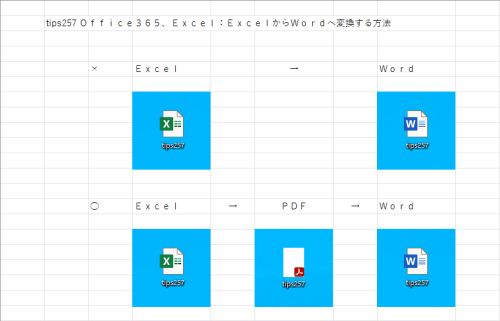
پiچ€–ع‚Sپj
پ@پE‚d‚ک‚ƒ‚…‚Œ‚إ‚v‚ڈ‚’‚„‚ة•دٹ·‚·‚é•û–@‚حپAˆب‰؛‚ج’ت‚è‚إ‚·پB
پ@پ@‡@‚d‚ک‚ƒ‚…‚Œ‚إƒtƒ@ƒCƒ‹‚ًچىگ¬‚µپAˆَچü”حˆح‚ًژw’肵‚ؤ‚o‚c‚eŒ`ژ®‚إ•غ‘¶‚·‚éپB
پ@پ@پ@پi‚±‚جژ‚ةŒم‚إ•زڈW‚·‚éژ–‚àچl‚¦پA‚d‚ک‚ƒ‚…‚ŒŒ`ژ®‚إ‚à•غ‘¶‚µ‚ؤ’u‚‚ئ—ا‚¢پj
پ@پ@‡A‚v‚ڈ‚’‚„‚إڈم‹L‚o‚c‚eƒtƒ@ƒCƒ‹‚ًٹJ‚«پA‚v‚ڈ‚’‚„Œ`ژ®‚إ•غ‘¶‚·‚éپB
پiچ€–ع‚Tپj
پ@پEˆبڈم‚إپA‚n‚†‚†‚‰‚ƒ‚…‚R‚U‚TپA‚d‚ک‚ƒ‚…‚ŒپF‚d‚ک‚ƒ‚…‚Œ‚©‚ç‚v‚ڈ‚’‚„‚ض•دٹ·‚·‚é•û–@‚حڈI—¹‚إ‚·پB
ƒGƒNƒZƒ‹ڈ«ٹûٹظ
“ْ–{چ‘
’n•û“sژs
ƒXƒ|ƒ“ƒTپ[ƒh ƒٹƒ“ƒN